ForeScout CounterACT 7
|
|
|
- Kristin Persson
- för 7 år sedan
- Visningar:
Transkript
1 ForeScout CounterACT 7 Enkel CounterACT-enhet Snabbinstallationsguide
2 Table of Contents Välkommen till ForeScout CounterACT version Ditt CounterACT-paket innehåller Översikt Skapa en driftsättningsplan Besluta var enheten ska driftsättas Enhetens gränssnittsanslutningar Installation av switchen... 8 A. Alternativa switchanslutningar B. Inställning av switch anmärkningar Anslut nätverkskablar och slå på strömmen A. Packa upp enheten och anslut kablar B. Registrera gränssnittstilldelningarna C. Slå på strömmen till enheten Konfigurera enheten Fjärrhantering Installation av idrac Verifiera anslutningen...19 Verifiera hanteringsgränssnittets anslutning...19 Verifiera switchens/enhetens anslutning Utför pingtest Installera CounterACT-konsolen...21 Installera CounterACT-konsolen Logga in Gör första installationen Kontaktuppgifter
3 Välkommen till ForeScout CounterACT version 7 ForeScout CounterACT är en fysiskt eller virtuell säkerhetsenhet som på ett dynamiskt sätt identifierar och utvärderar nätverksenheter och -program så snart de ansluter till ditt nätverk. Eftersom CounterACT inte kräver agenter fungerar den med dina enheter hanterade och ohanterade, kända och okända, stationära och mobila, inbäddade och virtuella. CounterACT avgör snabbt ägare, användare, operativsystem, enhetskonfiguration, programvara, tjänster, uppdateringsstatus och om det finns några säkerhetsagenter. Därefter förser den dig med reparation, kontroll och löpande övervakning av dessa enheter varje gång de lämnar och ansluter till nätverket. Den gör allt detta samtidigt som den sömlöst integrerar med all befintlig IT-infrastruktur. Denna guide beskriver installationen av en enskild fristående CounterACT-enhet. Om du vill ha mer utförlig information eller information om att driftsätta flera enheter för skydd av företagsomfattande nätverk hänvisar vi till Installationsguide till CounterACT och Användarmanual till konsolen. Dessa dokument finns i CounterACT-CD-skivan i /docs-katalogen. Du kan också gå till webbplatsen för support som finns på: för senaste dokumentation, kunskapsbasartiklar och uppdateringar till din enhet. Ditt CounterACT-paket innehåller CounterACT-enhet Snabbinstallationsguide CounterACT-CD-skiva med Console-programvara, Användarmanual och Installationsguide till CounterACT-konsolen Garantisedel Monteringsfästen Strömkabel DB9-kabel för anslutning till konsolen (endast för seriella anslutningar) 3
4 Översikt Du installerar CounterACT på följande sätt: 1. Skapa en driftsättningsplan 2. Installera switchen 3. Anslut nätverkskablar och ström 4. Konfigurera enheten 5. Fjärrhantering 6. Verifiera anslutningen 7. Installera CounterACT-konsolen 4
5 1. Skapa en driftsättningsplan Innan du påbörjar installationen måste du besluta var du vill driftsätta enheten och lära dig om enhetens gränssnittsanslutningar. Besluta var enheten ska driftsättas Val av korrekt nätverksplats för apparaten är avgörande för lyckad driftsättning och optimal prestanda i CounterACT. Korrekt plats beror på dina önskade implementeringsmål och nätverksåtkomstpolicyer. Enheten ska kunna övervaka den trafik som är relevant för den önskade policyn. Till exempel, om din policy är avhängig av övervakning av autentiseringshändelser från slutpunkter till företagets autentiseringsservrar måste enheten installeras på ett sådant sätt att den ser slutpunktstrafik strömma in i autentiseringsservrarna. Om du vill ha mer information om installation och driftsättning går du till Installationsguiden för CounterACT som finns i CounterACT-CD-skivan som medföljer detta paket. Enhetens gränssnittsanslutningar Enheten konfigureras i allmänhet med tre anslutningar till nätverksswitchen. Hanteringsgränssnitt I detta gränssnitt kan du hantera CounterACT och göra förfrågningar och djupinspektioner av slutpunkter. Gränssnittet måste vara anslutet till en switchport som har åtkomst till alla nätverksslutpunkter. Hanteringsgränssnitt Admin LAN CounterACT Varje enhet kräver en enskild hanteringsanslutning till nätverket. Denna anslutning kräver en IP-adress i det Övervakningsgränssnitt Svarsgränssnitt lokala nätverket (LAN) och åtkomst med port 13000/TCP från datorer som ska köra CounterACT-konsolens hanteringprogram. Hanteringsgränssnittet måste ha åtkomst till följande i ditt nätverk: Switch Port Service Till eller från CounterACT Funktion 22/TCP Tillåter åtkomst till CounterACTs kommandoradsgränssnitt. 2222/TCP SSH Till (Hög tillgänglighet) Tillåter åtkomst till de fysiska CounterACT-enheter som är del av klustret för hög tillgänglighet. Använd 22/TCP för att få åtkomst till klustrets delade (virtuella) IP-adress. 5
6 Port Service Till eller från CounterACT Funktion 25/TCP SMTP Från Används för att skicka e-post från CounterACT. 53/UDP DNS Från Tillåter CounterACT att matcha interna IP-adresser. 80/TCP HTTP Till Tillåter HTTP-omdirigering. 123/UDP NTP Från Ger CounterACT åtkomst till en NTP-tidsserver. Med standardinställningen använder CounterACT ntp.forescout.net. 135/TCP MS-WMI Från Tillåter fjärrinspektion av Windows-slutpunkter. 139/TCP 445/TCP SMB, MS-RPP Från Tillåter fjärrinspektion av Windowsslutpunkter (för slutpunkter som kör Windows 7 och tidigare). Tillåter fjärrinspektion av Windows-slutpunkter. 161/UDP SNMP Från Tillåter CounterACT att kommunicera med infrastrukturutrustning i nätverket, t.ex. switchar och routrar. För information om att konfigurera SNMP hänvisar vi till Användarmanualen till CounterACT-konsolen. 162/UDP SNMP Till Tillåter CounterACT att ta emot SNMPtraps från infrastrukturutrustning i nätverket, t.ex. switchar och routrar. För information om att konfigurera SNMP hänvisar vi till Användarmanualen till CounterACT-konsolen. 443/TCP HTTPS Till Tillåter HTTP-omdirigering med hjälp av TLS. 2200/TCP 10003/TCP Secure Connector Secure Connector för Windows Till Till Tillåter SecureConnector att skapa en säker (krypterad SSH) anslutning från Macintosh-/Linux-datorer. SecureConnector är en skriptbaserad agent som möjliggör hantering av slutpunkter i Macintosh och Linux när de är anslutna till nätverket. Tillåter SecureConnector att skapa en säker (krypterad TLS) anslutning till enheten från Windows-datorer. SecureConnector är en skriptbaserad agent som möjliggör hantering av slutpunkter i Macintosh och Linux när de är anslutna till nätverket. Läs mer om SecureConnector i Användarmanual till CounterACT-konsolen. 6
7 När SecureConnector ansluter till en enhet eller till Enterprise Manager omdirigeras den till den enhet som dess värd har tilldelats. Kontrollera att porten är öppen för alla program och Enterprise Manager för att tillåta genomskinlig mobilitet inom organisationen /TCP CounterACT Till Tillåter anslutning från konsolen till enheten. I system med flera CounterACTenheter tillåter den anslutning från konsolen till Enterprise Manager och från Enterprise Manager till respektive enhet. Övervakningsgränssnitt Denna anslutning tillåter enheten att övervaka och spåra nätverkstrafik. Trafik speglas till en port på switchen och övervakas av enheten. Beroende på antalet virtuella lokala nätverks (VLAN) som speglas kan trafiken eventuellt vara 802.1Q VLAN-taggad. Enkelt VLAN (otaggat): När övervakad trafik genereras från ett enkelt virtuellt lokalt nätverk behöver den speglade trafiken inte vara VLANtaggad. Flera virtuella lokala nätverk (VLAN) (taggade): När övervakad trafik kommer från mer än ett VLAN måste den speglade trafiken vara 802.1Q VLAN-taggad. När två switchar är anslutna som ett redundant par måste enheten övervaka trafik från båda switcharna. Övervakningsgränssnittet kräver ingen IP-adress. Svarsgränssnitt Enheten svarar på trafik med hjälp av den här gränssnittet. Svarstrafik används för att skydda mot skadlig aktivitet och för att utföra NACpolicyåtgärder. Sådana åtgärder kan till exempel vara omdirigering av webbläsare eller blockering med brandvägg. Den relaterade konfigurationen av switchporten beror på trafiken som övervakas. Enkelt VLAN (otaggat): När övervakad trafik genereras från ett enkelt VLAN måste svarsgränssnittet vara konfigurerat till att vara en del av samma VLAN. I det här fallet kräver enheten en enkel IP-adress i det virtuella lokala nätverket. Flera virtuella lokala nätverk (taggade): Om övervakad trafik kommer från mer än ett VLAN måste svarsgränssnittet också vara konfigurerat med 802.1Q-taggning för samma VLAN:er. Enheten kräver en IP-adress för vart och ett av de skyddade virtuella lokala nätverken. 7
8 2. Installation av switchen A. Alternativa switchanslutningar Enheten är utformad för att kunna integreras sömlöst i en rad olika nätverksmiljöer. För att kunna integrera enheten med ditt nätverk ska du kontrollera att switchen är inställd för att övervaka relevant trafik. Det finns flera olika alternativ för anslutning av enheten till switchen. 1. Standarddriftsättning (separata gränssnitt för hantering, övervakning och svar) Den rekommenderade driftsättningen använder tre separata portar. Dessa portar beskrivs i Enhetens gränssnittsanslutningar. 2. Passiv nätverksavlyssning (inline tap) I stället för att anslutas till en övervakningsport på switchen kan enheten använda passiv nätverksavlyssning. Passiv avlyssning kräver två övervakningsportar, utom då det gäller recombination -avlyssning, vilket kombinerar de dubbla strömmarna till en enkel port. Trafiken i den avlyssnade porten och i svarsgränssnittet måste vara konfigurerad på samma sätt. Om till exempel trafiken i den avlyssnade porten är VLAN-taggad (802.1Q) måste också svarsgränssnittet vara en VLAN-taggad port. 3. Aktiv (Injection-Capable) nätverksavlyssning När enheten använder en nätverksavlyssning som är intrångskapabel (injection capable) kan övervaknings- och svarsgränssnitten kombineras. Det finns inget behov av att konfigurera en separat svarsport på switchen. Detta alternativ kan användas till alla typer av uppströmsoch nedströmskonfigurationer för switchen. Hanteringsgränssnitt Överordnad länk Passiv avlyssning (tap) CounterACT Övervakningsgränssnitt Överordnad länk Hantering Admin LAN CounterACT Intrångskapabel (Injection-Capable) aktiv avlyssning CounterACT Switch Övervakningsgränssnitt Svarsgränssnitt Switch Svarsgränssnitt Switch Kombinerat övervaknings- och svarsgränssnitt 8
9 4. IP-skiktsvar (för switchinstallation i skikt 3) Enheten kan använda sitt eget hanteringsgränssnitt till att svara på trafik. Även om detta alternativ kan användas med all övervakad trafik rekommenderas det när enheten övervakar portar som inte är en del av något VLAN, och då kan enheten inte svara på övervakad trafik med hjälp av någon annan switchport. Det gäller i normalfallet när enheten övervakar en länk som ansluter två routrar. Detta alternativ kan inte svara på begäranden från Address Resolution Protocol (ARP), vilket begränsar enhetens förmåga att upptäcka skannar riktade mot de IP-adresser som ingår i det övervakade undernätet. Denna begränsning gäller inte när trafik mellan två routrar övervakas. B. Inställning av switch anmärkningar VLAN-taggar (802.1Q) Övervakning av enkelt VLAN (otaggad trafik) Om den övervakade trafiken kommer från ett enkelt VLAN behöver trafiken inte 802.1Q-taggar. Övervakning av flera VLAN:er (taggad trafik) Om den övervakade trafiken kommer från två eller flera VLAN:er måste både övervakningsoch svarsgränssnittet ha 802.1Q-taggning aktiverad. Övervakning av flera VLAN:er är det rekommenderade alternativet eftersom det ger den bästa totala täckningen samtidigt som det minimerar antalet speglande portar. Om switchen inte kan använda en 802.1Q VLAN-tagg till de speglande portarna gör du ett av följande: Spegla endast ett enkelt VLAN Spegla en enkel, otaggad överordnad länkport Använd alternativet IP-skiktsvar Om switchen bara kan spegla en port speglar du en enkel överordnad länkport. Denna kan taggas. Om switchen tar bort 802.1Q VLANtaggar måste du vanligtvis använda IP-skiktsvarsalternativet. Ytterligare Om switchen inte kan spegla både utgående och ingående trafik ska du övervaka hela switchen, hela VLAN:er (detta ger utgående/ ingående/) eller bara ett gränssnitt (vilket tillåter utgående/ingående). Verifiera att du inte överbelastar speglingsporten. Vissa switchar (som Cisco 6509) kan kräva att du fullkomligt rensar tidigare portkonfigurationer innan du anger nya konfigurationer. Det vanligaste resultatet om man inte rensar bort gammal portinformation är att switchen tar bort 802.1Q-taggar. 9
10 3. Anslut nätverkskablar och slå på strömmen A. Packa upp enheten och anslut kablar 1. Ta ut enheten och strömkabeln ur fraktbehållaren. 2. Ta bort paketet med räckena som medföljer enheten. 3. Montera räckena på enheten och fäst enheten på racket. 4. Anslut nätverkskablarna mellan nätverksgränssnitten på enhetens bakre panel och switchportarna. Bild på bakre panel CounterACT-enhet 10
11 B. Registrera gränssnittstilldelningarna När du har slutfört installationen av enheten i datacentret och har installerat CounterACT-konsolen blir du ombedd att registrera gränssnittstilldelningar. Dessa tilldelningar, som kallas kanaldefinitioner, ska anges i guiden till första inställning som öppnas när du loggar in på konsolen för första gången. Registrera de fysiska gränssnittstilldelningarna nedan och använd dem när du slutför kanalinstallationen i konsolen. Ethernetgränssnitt Eth0 Eth1 Eth2 Eth3 Eth4 Eth5 Eth6 Eth7 Eth8 Gränssnittstilldelning (t.ex. hantering, övervakning, svar) C. Slå på strömmen till enheten 1. Anslut strömkabeln till strömkontakten på enhetens bakre panel. 2. Anslut strömkabelns andra ände till ett jordat växelströmsuttag. 3. Anslut tangentbordet och övervakningen till enheten eller ställ invenheten för serieanslutning. Se Installationsguiden till CounterACT i CounterACT-CD-skivan. 4. Slå på strömmen på enhetens främre panel. Viktigt: Slå av strömmen innan du drar ut kablar. 11
12 4. Konfigurera enheten Förbered följande information innan du konfigurerar enheten. Enhetens värdnamn Admin-lösenord till CounterACT Förvara lösenordet på ett säkert ställe Hanteringsgränssnitt Enhetens IP-adress Nätverksmask Standard-IP adress till gatewayen DNS-domännamn DNS-serveradresser När du har slagit till strömmen blir du ombedd att starta konfigureringen med följande meddelande: CounterACT-enheten har startat. Tryck <Retur> för att fortsätta. 1. Tryck Retur för att visa följande meny: 1) Konfigurera CounterACT 2) Återställ sparad CounterACT-konfiguration 3) Identifiera och omnumrera nätverksgränssnitten 4) Konfigurera tangentbordslayouten 5) Slå av enheten 6) Starta om enheten Alternativ (1-6) :1 2. Välj 1 Konfigurera CounterACT. Vid frågan: Fortsätta: (ja/nej)? Tryck Retur för att initiera installationen. 3. Menyn Läget hög tillgänglighet öppnas. Tryck Retur för att välja Standardinstallation. 4. Dialogrutan Första installation av CounterACT visas. Tryck Retur för att fortsätta. 5. Menyn Välj installationstyp för CounterACT öppnas. Skriv in 1 och tryck Retur för att installera en CounterACT standardenhet. Installationen initieras. Detta kan ta en stund. 12
13 6. När dialogrutan Ange enhetsbeskrivning skriver du in en kort beskrivning av denna enhet och trycker Retur. Följande visas: >>>>>> Ange administratörslösenord <<<<<< Dessa lösenord används för att logga in som rot i enhetens operativsystem och som admin i CounterACT-konsolen. Lösenordet måste bestå av mellan 6 och 15 tecken och innehålla minst ett tecken som inte är alfabetiskt. Administratörslösenord: 7. När du blir ombedd att skriva in administratörslösenordet skriver du in den sträng som ska vara ditt lösenord (strängen visas inte på skärmen) och trycker Retur. Du ombeds därefter bekräfta lösenordet. Lösenordet måste bestå av mellan sex och 15 tecken och innehålla minst ett icke-alfabetiskt tecken. Logga in på enheten som rot och logga in på konsolen som admin. 8. När du blir ombedd att ange värddatornamn skriver du in ett värddatornamn och trycker Retur. Värddatornamnet kan användas när du loggar in på konsolen och visas på konsolen för att hjälpa dig att identifiera den CounterACT-enhet som visas. 9. Fönstret Konfigurera nätverksinställningar ber dig ange en serie konfigurationsparametrar. Skriv in ett värde för varje fråga och tryck Retur för att fortsätta. CounterACT-komponenterna kommunicerar med hjälp av hanteringsgränssnitt. Antalet listade hanteringsgränssnitt beror på enhetens modell. IP-adressen för hantering är den adress i gränssnittet genom vilken CounterACT-komponenterna kommunicerar. Lägg till ett VLAN-ID till detta gränssnitt endast om gränssnittet som används för att kommunicera mellan CounterACTkomponenterna är anslutet till en taggad port. Om det finns mer än en DNS-serveradress ska du separera varje adress med ett mellanslag De flesta interna DNS-servrar matchar externa och interna adresser men du kan behöva inkludera en DNS-server som matchar externa adresser. Eftersom nästan alla DNS-förfrågningar som görs av enheten gäller interna adresser ska den externa DNS-servern listas sist. 10. Fönstret Installationssammanfattning visas. Du blir ombedd att utföra allmänna anslutningstester, att omkonfigurera inställningar eller att slutföra installationen. Skriv in D för att slutföra installationen. 13
14 Licens Efter installationen måste du installera den ursprungliga demolicensen som du har fått av din CounterACT-återförsäljare. Licensen installeras under den första konsolinstallationen. Denna initiala demolicens är giltig under ett visst antal dagar. Du måste installera en permanent licens innan den här tidsperioden har löpt ut. Du kontaktas via e-post angående utgångsdatum. Dessutom visas information om utgångsdatum och statuslicensen i Konsol- Enhetsfönstret. När du har fått en permanent licens valideras den dagligen av ForeScouts licensserver. Licensaviseringar och överträdelser visas i fönstret Information om enheten. Licenser som inte kan valideras under en månad återkallas. Se Installationsguide till CounterACT för mer information om licenser. Krav för nätverksanslutningar Minst en CounterACT-enhet (Appliance eller Enterprise Manager) måste ha åtkomst till internet. Denna anslutning används till att validera CounterACTlicenser mot ForeScouts licensserver. Licenser som inte kan valideras under en månad återkallas. CounterACT skickar då ett varningsmejl en gång om dagen för att meddela att ett kommunikationsfel har uppstått med servern. 14
15 5. Fjärrhantering Installation av idrac Integrated Dell Remote Access Controller (idrac) är en integrerad serversystemlösning som ger dig platsoberoende/os-oberoende fjärråtkomst över LAN:et eller internet till CounterACT-enheter/Enterprise Managers. Använd denna modul för att få åtkomst till KVM, slå av/på ström och utföra felsökningar och underhåll. Gör följande för att jobba med idrac-modulen: Aktivera och konfigurera idrac-modulen Anslut modulen till nätverket Logga in på idrac Aktivera och konfigurera idrac-modulen Ändra idrac-inställningarna för att möjliggöra fjärråtkomst på CounterACTenheten. Detta avsnitt beskriver de grundläggande inställningar för integration som krävs för att använda CounterACT. För att konfigurera idrac: 1. Slå på det hanterade systemet. 2. Välj F2 under Ström-på-själv-testet (Power-on Self-test (POST)). 3. På sidan Huvudmeny för systeminstallation väljer du idrac-inställningar. 15
16 4. På sidan idrac-inställningar väljer du Nätverk. 5. Konfigurera följande nätverksinställningar: Nätverksinställningar. Verifiera att fältet Aktivera NIC är inställt på Aktiverat. - - Allmänna inställningar. I fältet DNS DRAC-namn kan du uppdatera en dynamisk DNS (som tillval). 16
17 IPV4-inställningar. Verifiera att fältet Aktivera IPv4 är inställt på Aktiverat. Ställ in fältet Aktivera DHCP på Aktiverat för att använda dynamiska IP-adresser eller på Inaktiverat för att använda statiska IP-adresser. Om den är aktiverad tilldelar DHCP automatiskt IP-adressen, gatewayen och undernätsmasken till idrac7. Om den är inaktiverad anger du värden i fälten för statisk IP-adress, statisk gateway och statisk subnätmask. 6. Välj Tillbaka. 7. Välj Användarkonfigurering. 8. Konfigurera följande fält i Användarkonfigurering: Aktivera användare. Verifiera att detta fält är inställt på Aktiverat. Användarnamn. Ange ett användarnamn. Användarbehörigheter till LAN och seriell port. Ställ in behörighetsnivåerna på Administratör. Ändra lösenord. Skriv in ett lösenord för användarinloggning. 17
18 9. Välj Tillbaka och välj sedan Avsluta. Bekräfta de ändrade inställningarna. Nätverksinställningarna har sparats och systemet startar om. Anslut modulen till nätverket idrac ansluter till ett Ethernet-nätverk. Det är brukligt att ansluta det till ett hanteringsnätverk. Följande bild visar idrac-portens plats på den bakre panelen på CT-1000-enheten: Logga in på idrac För att logga in på idrac: 1. Gå till IP-adressen eller domännamnet som har konfigurerats i Inställningar för idrac > Nätverk. 2. Ange det användarnamn och lösenord som har konfigurerats på sidan Användarkonfigurering i systeminstallation för idrac. 3. Välj Skicka. För mer information om idrac hänvisar vi till Användarguide till idrac. Det är mycket viktigt att uppdatera de förinställda autentiseringsuppgifterna. 18
19 6. Verifiera anslutningen Verifiera hanteringsgränssnittets anslutning Testa hanteringsgränssnittets anslutning genom att logga in på enheten och köra följande kommando: fstool linktest Följande information visas: Status för hanteringsgränssnitt Pingar standardgatewayinformation Pingstatistik Utför test för namnmatchning Testsammanfattning Verifiera switchens/enhetens anslutning Verifiera att switchen är ordentligt ansluten till enheten innan du lämnar datacentret. Gör detta genom att köra kommandot fstool ifcount i enheten för varje gränssnitt som hittas. fstool ifcount eth0 eth1 eth2 (Separera varje gränssnitt med ett mellanslag.) Detta verktyg visar kontinuerligt nätverkstrafik på de angivna gränssnitten. Det jobbar i två lägen: genom interface eller genom VLAN. Läget kan ändras på skärmen. Totalt antal bitar per sekund och procentandel för var och en av följande trafikkategorier visas: Övervakningsgränssnittet bör primärt se speglad trafik över 90 %. Svarsgränssnittet bör primärt se multisändningstrafik. Både övervakningsgränssnittet och svarsgränssnittet bör se de förväntade VLAN:erna. Kommandoalternativ: v visa i VLAN-läge I visa i gränssnittsläge P visa föregående N visa nästa q sluta visa 19
20 VLAN-läge: update=[4] [eth3: 14 vlans] gränssnitt/vlan Total multi- speglad *Till min *Från min sändning MAC-adress MAC-adress eth3.otaggad 4Mbps 0,2% 99,8% 0,0% 0,0% eth3.1 9Mbps 0,0% 100,0% 0,0% 0,0% eth3.2 3Mbps 0,1% 99,9% 0,0% 0,0% eth bps 100,0% 0,0% 0,0% 0,0% eth3.20 1Kbps 100,0% 0,0% 0,0% 0,0% Show [v]lans [i]nterfaces <-[p]rev [n]ext-> [q]uit Gränssnittsläge: update=[31] [eth0: 32 vlans] [eth1: 1 vlans] gränssnitt/vlan Total multi- speglad *Till min *Från min sändning MAC-adress MAC-adress eth0 3Kbps 42,3% 0,0% 14,1% 43,7% eth1 475bps 0,0% 100,0% 0,0% 0,0% *Till min MAC-adress Mål-MAC-adressen är enhetens MAC-adress. *Från min MAC-adress Trafik som skickas av denna enhet (Källans MACadress är enhetens MAC-adress. Destination kan vara multisändning eller enkelsändning). Om du inte ser någon trafik ska du verifiera att gränssnittet fungerar. Använd följande kommando i enheten: ifconfig [interface name] up Utför pingtest Kör ett pingtest från enheten till en dator i nätverket för att verifiera anslutningen. Kör testet genom att: 1. Logga in på enheten. 2. Kör följande kommando: Ping [network desktop IP] Som standard svarar enheten själv inte på pinget. 20
21 7. Installera CounterACT-konsolen Installera CounterACT-konsolen CounterACT-konsolen är ett centralt hanteringsprogram som används för att visa, spåra och analysera aktiviteter som hittas av enheten. NAC, Threat Protection, Firewall och andra policyer kan anges från konsolen. Se Användarmanual till CounterACT-konsolen för mer information. Du måste ha en PC som kan vara värd för CounterACT-konsolens programvara. Lägsta krav för maskinvara är: Ej dedikerad PC som kör: Windows XP, Windows Vista eller Windows 7 Windows Server 2003 eller Server 2008 Linux Pentium 3, 1 GHz 2 GB minne 1 GB diskutrymme Det finns två metoder för att installera konsolen: Använd installationsprogramvaran som är inbyggd i enheten. 1. Öppna ett webbläsarfönster från konsolens dator. 2. Ange följande i webbläsarens adressfält Där <Appliance_ip> är enhetens IP-adress. Webbläsaren visar konsolens installationsfönster. 3. Följ anvisningarna på skärmen. Installera från CounterACTs CD-ROM 1. Sätt i CounterACT-CD ROM i DVD-enheten. 2. Öppna filen ManagementSetup.htm i CD ROM-skivan med en webbläsare. 3. Följ anvisningarna på skärmen. 21
22 Logga in När installationen är slutförd kan du logga in på CounterACT-konsolen. 1. Välj CounterACT-ikonen på genvägsplatsen du har skapat. 2. Ange enhetens IP-adress eller värddatornamn i IP/namn-fältet. 3. I fältet Användarnamn anger du admin. 4. I fältet Lösenord anger du det lösenord du skapade under installationen av enheten. 5. Välj Logga in för att starta konsolen. Gör första installationen När du har loggat in första gången visas guiden för den första installationen. Guiden vägleder dig genom viktiga konfigureringssteg för att säkerställa att CounterACT kommer igång snabbt och effektivt. 22
23 Innan du startar den första installationen Förbered följande information innan du jobbar med guiden: Information NTP-serveradress som används av din organisation (valfritt). Intern IP-adress för e-postvidarebefordran. Detta gör det möjligt att skicka e-post från CounterACT om SMTP-trafik inte är tillåten från enheten (valfritt). CounterACT-administratörens e-postadress. Tilldelning av övervaknings- och svarsgränssnitt angivna i datacentret. För segment eller VLAN:er utan DHCP, nätverkssegmentet eller de VLAN:er till vilka övervakningsgränssnittet är direkt anslutet och en permanent IP-adress som ska användas av CounterACT i respektive sådant VLAN. Denna information är inte nödvändig för installation av Enterprise Manager. IP-adressintervall som enheten skyddar (alla de interna adresserna, inklusive oanvända adresser). Information om användarkatalogkonto och användarkatalogserverns IP-adress. Domänautenticeringsuppgifter, inklusive kontonamn till domänadministration och lösenord. Autentiseringsservrar så att CounterACT kan analysera vilka nätverksvärdar som har autentiserats. Huvudswitchens IP-adress, leverantör och SNMP-parametrar. Värden Se användarmanualen till CounterACT-konsolen eller online-hjälp för information om att arbeta med guiden. 23
24 Kontaktuppgifter För teknisk support från ForeScout ber vi dig skicka mejl till Du kan också ringa: Avgiftsfritt nummer (i USA): Telefon (internationellt): Support: Fax: Produkter från ForeScout Technologies, Inc. skyddas i USA av patent med nummer 6,363,489, nr 8,254,286, nr 8,590,004 och nr 8,639,800. Med ensamrätt. ForeScout Technologies och ForeScouts logotyp är varumärken som tillhör ForeScout Technologies, Inc. Alla övriga varumärken tillhör respektive innehavare. All användning av ForeScouts produkter regleras av villkoren i ForeScouts licensavtal för slutanvändare som finns tillgängligt på CT7-QIG 24
25 ForeScout Technologies, Inc. 900 E. Hamilton Avenue #300 Campbell, CA USA Avgiftsfritt nummer (i USA): Telefon (internationellt): Support: Fax:
CounterACT 7.0 Enkel CounterACT-enhet
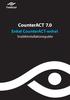 CounterACT 7.0 Enkel CounterACT-enhet Snabbinstallationsguide Innehållsförteckning Välkommen till CounterACT version 7.0................................. 3 Ditt CounterACT-paket innehåller...3 Översikt...4
CounterACT 7.0 Enkel CounterACT-enhet Snabbinstallationsguide Innehållsförteckning Välkommen till CounterACT version 7.0................................. 3 Ditt CounterACT-paket innehåller...3 Översikt...4
Utförande: I exemplet så kommer vi att utgå från att man gör laborationen i en Virtuell miljö (Virtualbox).
 Nätverkssäkerhet Site-to-site VPN med pfsense I denna laboration kommer vi att skapa en så kallad Site-to-site VPN tunnel (baserad på IPSec) mellan två brandväggar som kör pfsense. Detta ska simulera att
Nätverkssäkerhet Site-to-site VPN med pfsense I denna laboration kommer vi att skapa en så kallad Site-to-site VPN tunnel (baserad på IPSec) mellan två brandväggar som kör pfsense. Detta ska simulera att
Topologi. Utförande: I exemplet så kommer vi att utgå från att man gör laborationen i en Virtuell miljö (Virtualbox).
 Nätverkssäkerhet Remote Access VPN med pfsense I denna laboration kommer vi att skapa en så kallad Remote Access VPN åtkomst (baserad på OpenVPN) så att klienter utifrån det oskyddade nätverket (Internet)
Nätverkssäkerhet Remote Access VPN med pfsense I denna laboration kommer vi att skapa en så kallad Remote Access VPN åtkomst (baserad på OpenVPN) så att klienter utifrån det oskyddade nätverket (Internet)
Handbok för installation av programvara
 Handbok för installation av programvara Denna handbok beskriver hur du installerar programvaran via en USB- eller nätverksanslutning. Nätverksanslutning är inte tillgängligt för modellerna SP 200/200S/203S/203SF/204SF
Handbok för installation av programvara Denna handbok beskriver hur du installerar programvaran via en USB- eller nätverksanslutning. Nätverksanslutning är inte tillgängligt för modellerna SP 200/200S/203S/203SF/204SF
Handbok för installation av programvara
 Handbok för installation av programvara Denna handbok beskriver hur du installerar programvaran via en USB- eller nätverksanslutning. Nätverksanslutning är inte tillgängligt för modellerna SP 200/200S/203S/203SF/204SF
Handbok för installation av programvara Denna handbok beskriver hur du installerar programvaran via en USB- eller nätverksanslutning. Nätverksanslutning är inte tillgängligt för modellerna SP 200/200S/203S/203SF/204SF
BIPAC-711C2 / 710C2. ADSL Modem / Router. Snabbstart Guide
 BIPAC-711C2 / 710C2 ADSL Modem / Router Snabbstart Guide Billion BIPAC-711C2/710C2 ADSL Modem / Router För mer detaljerade instruktioner om konfiguration och användning av denna ADSL Modem/Router, hänvisar
BIPAC-711C2 / 710C2 ADSL Modem / Router Snabbstart Guide Billion BIPAC-711C2/710C2 ADSL Modem / Router För mer detaljerade instruktioner om konfiguration och användning av denna ADSL Modem/Router, hänvisar
Se till att alltid starta om nätverket i den här ordningen:
 Kapitel 2 Felsökning I det här kapitlet får du information om felsökning av routern. Snabbtips Här följer några tips om hur du rättar till enklare problem. Se till att alltid starta om nätverket i den
Kapitel 2 Felsökning I det här kapitlet får du information om felsökning av routern. Snabbtips Här följer några tips om hur du rättar till enklare problem. Se till att alltid starta om nätverket i den
LAN Port: 4 X RJ45 10/100BASE-TX Fast Ethernet med Auto MDI/MDIX. Resetknapp: Återställer enheten till fabriks inställningar
 Denna enhet kan konfigureras genom att använda ett webb program, ex. Internet Explorer 6, Netscape Navigator 6.23. DSL-504T ADSL Router Orientering Användande av annan ström adapter med annan volt/amper
Denna enhet kan konfigureras genom att använda ett webb program, ex. Internet Explorer 6, Netscape Navigator 6.23. DSL-504T ADSL Router Orientering Användande av annan ström adapter med annan volt/amper
BIPAC-7402 / 7402W (Trådlös) ADSL VPN Firewall Router med 3DES-accelerator Snabbstartsguide
 BIPAC-7402 / 7402W (Trådlös) ADSL VPN Firewall Router med 3DES-accelerator Snabbstartsguide Billion BIPAC-7402 / 7402W (Trådlös) ADSL VPN Firewall Router med 3DES-accelerator För mer detaljerade anvisningar
BIPAC-7402 / 7402W (Trådlös) ADSL VPN Firewall Router med 3DES-accelerator Snabbstartsguide Billion BIPAC-7402 / 7402W (Trådlös) ADSL VPN Firewall Router med 3DES-accelerator För mer detaljerade anvisningar
Startanvisning för Bornets Internet
 Startanvisning för Bornets Internet Denna guide kommer att hjälpa dig igång med Bornets Internet. Sidan 1 av 41 Innehållsförteckning Titel Sidan Kapitel 1. Introduktion... 3 Kapitel 2. TCP/IP-inställningar
Startanvisning för Bornets Internet Denna guide kommer att hjälpa dig igång med Bornets Internet. Sidan 1 av 41 Innehållsförteckning Titel Sidan Kapitel 1. Introduktion... 3 Kapitel 2. TCP/IP-inställningar
BIPAC-7100S / 7100 ADSL Modem/Router
 BIPAC-7100S / 7100 ADSL Modem/Router Snabbstartsguide Snabbstartsguide För mer detaljerade anvisningar om inställning och användning av en (Trådlös) ADSL Firewall Router, v.g. konsultera on-line-handboken.
BIPAC-7100S / 7100 ADSL Modem/Router Snabbstartsguide Snabbstartsguide För mer detaljerade anvisningar om inställning och användning av en (Trådlös) ADSL Firewall Router, v.g. konsultera on-line-handboken.
Installationsguide / Användarmanual
 (Ver. 2.6.0) Installationsguide / Användarmanual Innehåll 1. Välkommen Sid 1 Välkommen som Internet kund hos Seth s Bredband Kontrollera att din Internetlåda innehåller: 2. Anslutningsguide Sid 2 Koppla
(Ver. 2.6.0) Installationsguide / Användarmanual Innehåll 1. Välkommen Sid 1 Välkommen som Internet kund hos Seth s Bredband Kontrollera att din Internetlåda innehåller: 2. Anslutningsguide Sid 2 Koppla
BIPAC 7402G g ADSL VPN Firewall Router. Snabbstartsguide
 BIPAC 7402G 802.11g ADSL VPN Firewall Router Billion BIPAC 7402G 802.11g ADSL VPN Firewall Router För mer detaljerade anvisningar om inställning och användning av en 802.11g ADSL VPN Firewall Router, v.g.
BIPAC 7402G 802.11g ADSL VPN Firewall Router Billion BIPAC 7402G 802.11g ADSL VPN Firewall Router För mer detaljerade anvisningar om inställning och användning av en 802.11g ADSL VPN Firewall Router, v.g.
BIPAC 7100SG/7100G g ADSL Router. Snabbstartsguide
 BIPAC 7100SG/7100G 802.11g ADSL Router Snabbstartsguide Billion BIPAC 7100SG / 7100G 802.11g ADSL Router För mer detaljerade anvisningar om inställning och användning av en 802.11g ADSL Router, v.g. konsultera
BIPAC 7100SG/7100G 802.11g ADSL Router Snabbstartsguide Billion BIPAC 7100SG / 7100G 802.11g ADSL Router För mer detaljerade anvisningar om inställning och användning av en 802.11g ADSL Router, v.g. konsultera
Installation och setup av Net-controller AXCARD DS-202
 Installation och setup av Net-controller AXCARD DS-202 Setup av Net-Controller DS202 Installation av programvara Stoppa in Axbase CD n i din CD-spelare. När skivan startat installationsprogrammet klickar
Installation och setup av Net-controller AXCARD DS-202 Setup av Net-Controller DS202 Installation av programvara Stoppa in Axbase CD n i din CD-spelare. När skivan startat installationsprogrammet klickar
Övningar - Datorkommunikation
 Övningar - Datorkommunikation 1. Förklara skillnaden på statisk och dynamisk IP konfiguration. Ange även vad som krävs för att dynamisk IP konfiguration ska fungera. 2. Förklara följande förkortningar
Övningar - Datorkommunikation 1. Förklara skillnaden på statisk och dynamisk IP konfiguration. Ange även vad som krävs för att dynamisk IP konfiguration ska fungera. 2. Förklara följande förkortningar
INSTALLATIONSGUIDE Com Hem WiFi Hub L1 Bredband Fastighet FiberLAN
 INSTALLATIONSGUIDE Com Hem WiFi Hub L1 Bredband Fastighet FiberLAN Power Internet Wireless 2.4 GHz Wireless 5Ghz WPS Ethernet Voice TV 2.4 5 Namn trådlöst nätverk (SSID): comhemxxxxxx Lösenord trådlöst
INSTALLATIONSGUIDE Com Hem WiFi Hub L1 Bredband Fastighet FiberLAN Power Internet Wireless 2.4 GHz Wireless 5Ghz WPS Ethernet Voice TV 2.4 5 Namn trådlöst nätverk (SSID): comhemxxxxxx Lösenord trådlöst
Norman Endpoint Protection (NPRO) installationsguide
 Norman Endpoint Protection (NPRO) installationsguide Ladda ner installationspaketet (32 eller 64 bitars) från nedanstående länk: http://www.norman.com/downloads/sm ent/68793/se Starta installationspaketet
Norman Endpoint Protection (NPRO) installationsguide Ladda ner installationspaketet (32 eller 64 bitars) från nedanstående länk: http://www.norman.com/downloads/sm ent/68793/se Starta installationspaketet
Installation. Netgear 802.11ac trådlös kopplingspunkt WAC120. Förpackningens innehåll. NETGEAR, Inc. 350 East Plumeria Drive San Jose, CA 95134 USA
 Varumärken NETGEAR, NETGEAR-logotypen och Connect with Innovation är varumärken och/eller registrerade varumärken som tillhör NETGEAR, Inc. och/eller dess dotterbolag i USA och/eller andra länder. Informationen
Varumärken NETGEAR, NETGEAR-logotypen och Connect with Innovation är varumärken och/eller registrerade varumärken som tillhör NETGEAR, Inc. och/eller dess dotterbolag i USA och/eller andra länder. Informationen
Guide för Google Cloud Print
 Guide för Google Cloud Print Version A SWE Beskrivning av anmärkningar Följande anmärkning används i den här bruksanvisningen: Information om hur du agerar i en viss situation eller hur du använder en
Guide för Google Cloud Print Version A SWE Beskrivning av anmärkningar Följande anmärkning används i den här bruksanvisningen: Information om hur du agerar i en viss situation eller hur du använder en
SkeKraft Bredband Installationsguide
 SkeKraft Bredband Installationsguide SkeKraft Bredband Installationsguide Innan du startar installationen av SkeKraft Bredband bör du kontrollera om din dator har ett nätverkskort installerat. OBS! Har
SkeKraft Bredband Installationsguide SkeKraft Bredband Installationsguide Innan du startar installationen av SkeKraft Bredband bör du kontrollera om din dator har ett nätverkskort installerat. OBS! Har
BIPAC 5102 / 5102S / 5102G. ADSL Modem/Router. Snabbstartsguide
 BIPAC 5102 / 5102S / 5102G ADSL Modem/Router Snabbstartsguide Billion BIPAC 5102 / 5102S / 5102G ADSL Modem/Router För mer detaljerade anvisningar om inställning och användning av en (802.11g) ADSL Router,
BIPAC 5102 / 5102S / 5102G ADSL Modem/Router Snabbstartsguide Billion BIPAC 5102 / 5102S / 5102G ADSL Modem/Router För mer detaljerade anvisningar om inställning och användning av en (802.11g) ADSL Router,
SMC Barricade Routers
 SMC Barricade Routers Användarhandbok SMC7004BR V1.0 Gratulerar till din nya SMC Barricade TM. SMC Barricade är en bredbandsrouter som är till för delad Internettillgång, ökad säkerhet och för att nätverksansluta
SMC Barricade Routers Användarhandbok SMC7004BR V1.0 Gratulerar till din nya SMC Barricade TM. SMC Barricade är en bredbandsrouter som är till för delad Internettillgång, ökad säkerhet och för att nätverksansluta
GIVETVIS. SKA DU HA INTERNET I DIN LÄGENHET! En guide till hur du installerar internet i ditt nya hem.
 GIVETVIS SKA DU HA INTERNET I DIN LÄGENHET! En guide till hur du installerar internet i ditt nya hem. INTERNET EN SJÄLVKLARHET Internet är en standard i våra lägenheter, precis som vatten, el och värme.
GIVETVIS SKA DU HA INTERNET I DIN LÄGENHET! En guide till hur du installerar internet i ditt nya hem. INTERNET EN SJÄLVKLARHET Internet är en standard i våra lägenheter, precis som vatten, el och värme.
INSTALLATIONSGUIDE Technicolor TG389ac Bredband Fastighet FiberLAN
 INSTALLATIONSGUIDE Technicolor TG389ac Bredband Fastighet FiberLAN Power Internet Wireless GHz Wireless Ghz Power Internet Wireless GHz Wireless Ghz Power Internet Wireless GHz Wireless Ghz INSTALLATION
INSTALLATIONSGUIDE Technicolor TG389ac Bredband Fastighet FiberLAN Power Internet Wireless GHz Wireless Ghz Power Internet Wireless GHz Wireless Ghz Power Internet Wireless GHz Wireless Ghz INSTALLATION
LASERJET ENTERPRISE M4555 MFP-SERIEN. Installationsguide för programvara
 LASERJET ENTERPRISE M4555 MFP-SERIEN Installationsguide för programvara HP LaserJet Enterprise M4555 MFP Series Installationsguide för programvara Upphovsrätt och licens 2011 Hewlett-Packard Development
LASERJET ENTERPRISE M4555 MFP-SERIEN Installationsguide för programvara HP LaserJet Enterprise M4555 MFP Series Installationsguide för programvara Upphovsrätt och licens 2011 Hewlett-Packard Development
DCS-950G SECURICAM nätverk 802.11g trådlös internetkamera med ljud.
 Denna produkt kan installeras med Internet Explorer 6.x eller högre. DCS-950G SECURICAM nätverk 802.11g trådlös internetkamera med ljud. Innan du börjar Du måste åtminstone ha följande: Windows XP/2000/Me
Denna produkt kan installeras med Internet Explorer 6.x eller högre. DCS-950G SECURICAM nätverk 802.11g trådlös internetkamera med ljud. Innan du börjar Du måste åtminstone ha följande: Windows XP/2000/Me
Setup Internet Acess CSE-H55N
 Setup Internet Acess CSE-H55N Installation och konfigurering av converter (omvandlare) CSE-H55N för tillgång till internet Rev 1.0 September 2014 Översatt till Svenska Innehåll 1. Installationsverktyg...
Setup Internet Acess CSE-H55N Installation och konfigurering av converter (omvandlare) CSE-H55N för tillgång till internet Rev 1.0 September 2014 Översatt till Svenska Innehåll 1. Installationsverktyg...
ZyXEL P-336M. Snabbhandledning. XtremeMIMO TM b/g Trådlös bredbandsrouter. Version /2005
 XtremeMIMO TM 802.11b/g Trådlös bredbandsrouter Snabbhandledning Version 1.0 12/2005 Introducerar ZyXEL P-336M ZyXEL P-336M XtremeMIMO TM 802.11b/g trådlösa router är en bredbandsdelningsgateway med inbyggd
XtremeMIMO TM 802.11b/g Trådlös bredbandsrouter Snabbhandledning Version 1.0 12/2005 Introducerar ZyXEL P-336M ZyXEL P-336M XtremeMIMO TM 802.11b/g trådlösa router är en bredbandsdelningsgateway med inbyggd
Kapitel 1 Ansluta Router till Internet
 Kapitel 1 Ansluta Router till Internet I det här kapitlet beskrivs hur du installerar router i ditt lokala nätverk (LAN) och ansluter till Internet. Du får information om hur du installerar router med
Kapitel 1 Ansluta Router till Internet I det här kapitlet beskrivs hur du installerar router i ditt lokala nätverk (LAN) och ansluter till Internet. Du får information om hur du installerar router med
Abelko Terminal. Användarmanual. Giltig för FIRMWARE version 2.4/2.5 och 15, 17 och 19 tums modeller
 Abelko Terminal Användarmanual Giltig för FIRMWARE version 2.4/2.5 och 15, 17 och 19 tums modeller Abelko terminalen är en panel pc avsedd att monteras i kontrollpaneller eller skåp som display och gateway
Abelko Terminal Användarmanual Giltig för FIRMWARE version 2.4/2.5 och 15, 17 och 19 tums modeller Abelko terminalen är en panel pc avsedd att monteras i kontrollpaneller eller skåp som display och gateway
Kapitel 1 Felsökning. Basfunktioner
 Kapitel 1 Felsökning I det här kapitlet får du information om felsökning av router med ADSL-modem. Efter varje problembeskrivning finns det instruktioner som hjälper dig att lokalisera och lösa problemet.
Kapitel 1 Felsökning I det här kapitlet får du information om felsökning av router med ADSL-modem. Efter varje problembeskrivning finns det instruktioner som hjälper dig att lokalisera och lösa problemet.
3. Steg för steg. Kör IPv6 på riktigt med FortiGate! Principen är enkel:
 Kör IPv6 på riktigt med FortiGate! Principen är enkel: - Installera en Fortigate ditt nätverk. - Anslut Fortigaten till IPv6 nätverket. - Anslut din PC till Fortigaten. - Så kan du surfa på internet med
Kör IPv6 på riktigt med FortiGate! Principen är enkel: - Installera en Fortigate ditt nätverk. - Anslut Fortigaten till IPv6 nätverket. - Anslut din PC till Fortigaten. - Så kan du surfa på internet med
Compose Connect. Hosted Exchange
 Sida 1 av 15 Compose Connect Hosted Exchange Presentation av lösningen: Compose Hosted Exchange Följande möjligheter finns för hantering av e-post 1. Lokalinstallerad Outlook-klient För att kunna använda
Sida 1 av 15 Compose Connect Hosted Exchange Presentation av lösningen: Compose Hosted Exchange Följande möjligheter finns för hantering av e-post 1. Lokalinstallerad Outlook-klient För att kunna använda
Program för skrivarhantering
 Program för skrivarhantering Det här avsnittet omfattar: "Använda programvaran CentreWare" på sidan 3-10 "Använda funktioner för skrivarhantering" på sidan 3-12 Använda programvaran CentreWare CentreWare
Program för skrivarhantering Det här avsnittet omfattar: "Använda programvaran CentreWare" på sidan 3-10 "Använda funktioner för skrivarhantering" på sidan 3-12 Använda programvaran CentreWare CentreWare
Aktivera och använda EtherTalk för Mac OS 9.x. Om du använder EtherTalk behövs ingen IP-adress för Macintosh-datorer.
 Macintosh Det här avsnittet omfattar: "Krav" på sidan 3-31 "Snabbinstallation från cd-skiva" på sidan 3-31 "Aktivera och använda EtherTalk för Mac OS 9.x" på sidan 3-31 "Aktivera och använda TCP/IP för
Macintosh Det här avsnittet omfattar: "Krav" på sidan 3-31 "Snabbinstallation från cd-skiva" på sidan 3-31 "Aktivera och använda EtherTalk för Mac OS 9.x" på sidan 3-31 "Aktivera och använda TCP/IP för
KARLSBORGS ENERGI AB FIBER INSTALLATIONSHANDBOK REV. 2009.01
 KARLSBORGS ENERGI AB FIBER INSTALLATIONSHANDBOK REV. 2009.01 Karlsborgs Energi AB 2 Innehåll 1. KONTROLLERA DIN ANSLUTNING... 4 2. SÅ HÄR ANSLUTER DU DIN DATOR... 4 3. KONFIGURERA DIN PC FÖR INTERNET...
KARLSBORGS ENERGI AB FIBER INSTALLATIONSHANDBOK REV. 2009.01 Karlsborgs Energi AB 2 Innehåll 1. KONTROLLERA DIN ANSLUTNING... 4 2. SÅ HÄR ANSLUTER DU DIN DATOR... 4 3. KONFIGURERA DIN PC FÖR INTERNET...
Guide för Google Cloud Print
 Guide för Google Cloud Print Version B SWE Beskrivning av anmärkningar Följande anmärkning används i den här bruksanvisningen: Information om hur du agerar i en viss situation eller hur du använder en
Guide för Google Cloud Print Version B SWE Beskrivning av anmärkningar Följande anmärkning används i den här bruksanvisningen: Information om hur du agerar i en viss situation eller hur du använder en
tillägg till AnvändarmANUAL För LarmSystemet Lansen Home Installera, Använda och Administrera
 tillägg till AnvändarmANUAL För LarmSystemet Lansen Home Installera, Använda och Administrera Innehåll 1 Externa antenner 2 GSM/GPRS 3 MMS 4 Ethernet inställningar 5 Fjärrhjälp OBS! För grundläggande information
tillägg till AnvändarmANUAL För LarmSystemet Lansen Home Installera, Använda och Administrera Innehåll 1 Externa antenner 2 GSM/GPRS 3 MMS 4 Ethernet inställningar 5 Fjärrhjälp OBS! För grundläggande information
GIVETVIS. SKA DU HA INTERNET I DIN LÄGENHET! En guide till hur du installerar internet i ditt nya hem.
 GIVETVIS SKA DU HA INTERNET I DIN LÄGENHET! En guide till hur du installerar internet i ditt nya hem. INTERNET EN SJÄLVKLARHET Internet är en standard i våra lägenheter, precis som vatten, el och värme.
GIVETVIS SKA DU HA INTERNET I DIN LÄGENHET! En guide till hur du installerar internet i ditt nya hem. INTERNET EN SJÄLVKLARHET Internet är en standard i våra lägenheter, precis som vatten, el och värme.
Windows 98 och Windows Me
 Det här avsnittet omfattar: "Förberedelser" på sidan 3-30 "Snabbinstallation från cd skiva" på sidan 3-31 "Andra installationsmetoder" på sidan 3-31 "Felsökning i " på sidan 3-33 Förberedelser 1. Kontrollera
Det här avsnittet omfattar: "Förberedelser" på sidan 3-30 "Snabbinstallation från cd skiva" på sidan 3-31 "Andra installationsmetoder" på sidan 3-31 "Felsökning i " på sidan 3-33 Förberedelser 1. Kontrollera
Hur man ändrar från statisk till automatisk tilldelning av IP i routern.
 Hur man ändrar från statisk till automatisk tilldelning av IP i routern. Om du ansluter till Internet via en router, behöver du oftast inte ändra några inställningar i din dator, utan det räcker med att
Hur man ändrar från statisk till automatisk tilldelning av IP i routern. Om du ansluter till Internet via en router, behöver du oftast inte ändra några inställningar i din dator, utan det räcker med att
Prestige 660M. Snabbinstallation. Version 1.0
 Prestige 660M Snabbinstallation Version 1.0 1 Det här dokumentet hjälper dig att installera och använda din Prestige 660M. Observera att denna installationsguide endast beskriver installation av modemet
Prestige 660M Snabbinstallation Version 1.0 1 Det här dokumentet hjälper dig att installera och använda din Prestige 660M. Observera att denna installationsguide endast beskriver installation av modemet
Installationshjälp CentOS 5 ENTerprise
 Sida 1 CentOS installation Electronic Purse Sweden AB Electronic Purse Sweden AB Installationshjälp CentOS 5 ENTerprise Gespage -Ta tillbaka kontrollen Datum: Copyright 2014 Electronic Purse Sweden AB
Sida 1 CentOS installation Electronic Purse Sweden AB Electronic Purse Sweden AB Installationshjälp CentOS 5 ENTerprise Gespage -Ta tillbaka kontrollen Datum: Copyright 2014 Electronic Purse Sweden AB
Installationsguide, Marvin Midi Server
 Installationsguide, Marvin Midi Server 1 Ändringsinformation... 2 2 Marvin Midi Server... 2 2.1 Inledning... 2 2.2 Förutsättningar för en framgångsrik installation... 2 2.3 Kort om installationen... 3
Installationsguide, Marvin Midi Server 1 Ändringsinformation... 2 2 Marvin Midi Server... 2 2.1 Inledning... 2 2.2 Förutsättningar för en framgångsrik installation... 2 2.3 Kort om installationen... 3
Användarmanual COM1025
 Användarmanual COM1025 Introduktion COM1025 är en router som dirigerar trafik mellan RS485-baserade SRD-nätverk och TCP/IP-baserade nätverk. Den möjliggör kommunikation mellan befintlig Dataundercentral
Användarmanual COM1025 Introduktion COM1025 är en router som dirigerar trafik mellan RS485-baserade SRD-nätverk och TCP/IP-baserade nätverk. Den möjliggör kommunikation mellan befintlig Dataundercentral
KARLSBORGS ENERGI AB INTERNET KABEL-TV INSTALLATIONSHANDBOK REV. 2011.01
 KARLSBORGS ENERGI AB INTERNET KABEL-TV INSTALLATIONSHANDBOK REV. 2011.01 Karlsborgs Energi AB 2 Innehåll 1. ANSLUT KABELMODEMET... 4 2. ANSLUT OCH KONFIGURERA DIN UTRUSTNING... 5 OM DU VILL ANVÄNDA DIN
KARLSBORGS ENERGI AB INTERNET KABEL-TV INSTALLATIONSHANDBOK REV. 2011.01 Karlsborgs Energi AB 2 Innehåll 1. ANSLUT KABELMODEMET... 4 2. ANSLUT OCH KONFIGURERA DIN UTRUSTNING... 5 OM DU VILL ANVÄNDA DIN
Användarhandbok AE6000. Wireless Mini USB AC580-adapter med Dualband
 Användarhandbok AE6000 Wireless Mini USB AC580-adapter med Dualband a Innehåll Produktöversikt Funktioner 1 Installation Installation 2 Trådlös nätverkskonfiguration Wi-Fi Protected Setup 3 Verktyg för
Användarhandbok AE6000 Wireless Mini USB AC580-adapter med Dualband a Innehåll Produktöversikt Funktioner 1 Installation Installation 2 Trådlös nätverkskonfiguration Wi-Fi Protected Setup 3 Verktyg för
Windows 2000, Windows XP och Windows Server 2003
 Windows 2000, Windows XP och Windows Server 2003 "Förberedelser" på sida 3-14 "Snabbinstallation från CD-skiva" på sida 3-14 "Övriga installationssätt" på sida 3-15 "Felsökning i Windows 2000, Windows
Windows 2000, Windows XP och Windows Server 2003 "Förberedelser" på sida 3-14 "Snabbinstallation från CD-skiva" på sida 3-14 "Övriga installationssätt" på sida 3-15 "Felsökning i Windows 2000, Windows
router n. filer och en Inter net- uppkoppling över flera datorer.
 B R U K S A N V I S N I N G N I - 7 0 7 5 1 3 1 F Ö R P A C K N I N G E N S I N N E H Å L L 4 T E K N I S K A S P E C I F I K AT I O N E R 4 A N V Ä N D N I N G 4 M A S I N V A R U I N S TA L L AT I O
B R U K S A N V I S N I N G N I - 7 0 7 5 1 3 1 F Ö R P A C K N I N G E N S I N N E H Å L L 4 T E K N I S K A S P E C I F I K AT I O N E R 4 A N V Ä N D N I N G 4 M A S I N V A R U I N S TA L L AT I O
B60 Domäncentral B60 används i system vid fler än 10 st. dörrmiljöer och/ eller VAKA-bokning.
 Manual Uppdaterad 2018-10-25 B60 Domäncentral B60 används i system vid fler än 10 st. dörrmiljöer och/ eller VAKA-bokning. Axema Access Control AB Box 90215 120 23 Stockholm, Sweden 08-722 34 40 info@axema.se
Manual Uppdaterad 2018-10-25 B60 Domäncentral B60 används i system vid fler än 10 st. dörrmiljöer och/ eller VAKA-bokning. Axema Access Control AB Box 90215 120 23 Stockholm, Sweden 08-722 34 40 info@axema.se
DI-624+ AirPlus G+ trådlös 2.4 GHz router
 Denna produkt kan installeras med hjälp av en vanlig webbläsare, t.ex. Internet Explorer 6 eller Netscape Navigator 6.2.3. DI-624+ AirPlus G+ trådlös 2.4 GHz router Innan du börjar 1. Om du har köpt denna
Denna produkt kan installeras med hjälp av en vanlig webbläsare, t.ex. Internet Explorer 6 eller Netscape Navigator 6.2.3. DI-624+ AirPlus G+ trådlös 2.4 GHz router Innan du börjar 1. Om du har köpt denna
Handbok för Wi-Fi Direct
 Handbok för Wi-Fi Direct Enkel installation med Wi-Fi Direct Felsökning Innehåll Handbokens användning... 2 Symboler i handboken... 2 Friskrivningsklausul... 2 1. Enkel installation med Wi-Fi Direct Kontrollera
Handbok för Wi-Fi Direct Enkel installation med Wi-Fi Direct Felsökning Innehåll Handbokens användning... 2 Symboler i handboken... 2 Friskrivningsklausul... 2 1. Enkel installation med Wi-Fi Direct Kontrollera
ÅTVID.NET Startinstruktioner
 ÅTVID.NET Startinstruktioner Dokumentet hjälper dig med nätverksinställningarna i PC:n Sida: 1(9) Innehållsförteckning Detta måste göras först sida 3 Konfiguration Windows 98 sida 3-5 Konfiguration Windows
ÅTVID.NET Startinstruktioner Dokumentet hjälper dig med nätverksinställningarna i PC:n Sida: 1(9) Innehållsförteckning Detta måste göras först sida 3 Konfiguration Windows 98 sida 3-5 Konfiguration Windows
TEKNISK SPECIFIKATION. för TIDOMAT Portal version 1.7
 för version 1.7 Innehållsförteckning Innehållsförteckning... 2 Krav för... 3 Systemskiss... 3 Systemkrav Server... 4 Operativsystem*... 4 Program i servern... 4 Databas... 5 SMTP inställningar för mail....
för version 1.7 Innehållsförteckning Innehållsförteckning... 2 Krav för... 3 Systemskiss... 3 Systemkrav Server... 4 Operativsystem*... 4 Program i servern... 4 Databas... 5 SMTP inställningar för mail....
Version 1.0 09/10. Xerox ColorQube 9301/9302/9303 Internettjänster
 Version 1.0 09/10 Xerox 2010 Xerox Corporation. Med ensamrätt. Opublicerade rättigheter förbehålls enligt upphovsrättslagstiftningen i USA. Innehållet i denna publikation får inte reproduceras i någon
Version 1.0 09/10 Xerox 2010 Xerox Corporation. Med ensamrätt. Opublicerade rättigheter förbehålls enligt upphovsrättslagstiftningen i USA. Innehållet i denna publikation får inte reproduceras i någon
Systemkrav och tekniska förutsättningar
 Systemkrav och tekniska förutsättningar Hogia Webbrapporter Det här dokumentet går igenom systemkrav, frågor och hanterar teknik och säkerhet kring Hogia Webbrapporter, vilket bl a innefattar allt ifrån
Systemkrav och tekniska förutsättningar Hogia Webbrapporter Det här dokumentet går igenom systemkrav, frågor och hanterar teknik och säkerhet kring Hogia Webbrapporter, vilket bl a innefattar allt ifrån
BIPAC 7100SV VoIP ADSL Modem/Router
 BIPAC 7100SV VoIP ADSL Modem/Router Snabbstartsguide Billion BIPAC 7100SV VoIP ADSL Modem/Router För mer detaljerade anvisningar om inställning och användning av en VoIP ADSL Modem/Router, v.g. konsultera
BIPAC 7100SV VoIP ADSL Modem/Router Snabbstartsguide Billion BIPAC 7100SV VoIP ADSL Modem/Router För mer detaljerade anvisningar om inställning och användning av en VoIP ADSL Modem/Router, v.g. konsultera
Sätt igång med QuarkXPress
 Sätt igång med QuarkXPress 10.0.1 INNEHÅLL Innehåll Sammanhörande dokumentation...3 Systemkrav...4 Systemkrav: Mac OS X...4 Systemkrav: Windows...4 Installation: Mac OS...5 Lägga till filer efter installationen:
Sätt igång med QuarkXPress 10.0.1 INNEHÅLL Innehåll Sammanhörande dokumentation...3 Systemkrav...4 Systemkrav: Mac OS X...4 Systemkrav: Windows...4 Installation: Mac OS...5 Lägga till filer efter installationen:
Fråga: Hur ställer jag in min router utan att använda CD skivan? Svar: Du kan ställa in din router manuellt genom att följa stegen nedan.
 Fråga: Hur ställer jag in min router utan att använda CD skivan? Svar: Du kan ställa in din router manuellt genom att följa stegen nedan. Produkter som täcks in av denna guide : De flesta routrar i DIR
Fråga: Hur ställer jag in min router utan att använda CD skivan? Svar: Du kan ställa in din router manuellt genom att följa stegen nedan. Produkter som täcks in av denna guide : De flesta routrar i DIR
FileMaker. Köra FileMaker Pro 10 på Terminal Services
 FileMaker Köra FileMaker Pro 10 på Terminal Services 2004 2009, FileMaker, Inc. Med ensamrätt. FileMaker, Inc. 5201 Patrick Henry Drive Santa Clara, Kalifornien 95054, USA FileMaker, filmappslogotypen,
FileMaker Köra FileMaker Pro 10 på Terminal Services 2004 2009, FileMaker, Inc. Med ensamrätt. FileMaker, Inc. 5201 Patrick Henry Drive Santa Clara, Kalifornien 95054, USA FileMaker, filmappslogotypen,
progecad NLM Användarhandledning
 progecad NLM Användarhandledning Rel. 19.1 Innehållsförteckning Innehållsförteckning... 2 Introduktion... 3 Hur du börjar... 3 Installation av progecad NLM Server... 3 Registrering av progecad NLM Server...
progecad NLM Användarhandledning Rel. 19.1 Innehållsförteckning Innehållsförteckning... 2 Introduktion... 3 Hur du börjar... 3 Installation av progecad NLM Server... 3 Registrering av progecad NLM Server...
Snabbinstallationsguide. Interact Pro.
 Snabbinstallationsguide Interact Pro www.interact-lighting.com Innehåll Denna guide visar några viktiga steg för hur man får en uppsättning komponenter att bli ett helt anslutet belysningssystem 1. Packa
Snabbinstallationsguide Interact Pro www.interact-lighting.com Innehåll Denna guide visar några viktiga steg för hur man får en uppsättning komponenter att bli ett helt anslutet belysningssystem 1. Packa
FIBER INSTALLATIONSHANDBOK VERSION 1.0. Felanmälan och support nås på 0502-60 65 90. Alla dagar 08:00-22:00
 FIBER INSTALLATIONSHANDBOK VERSION 1.0 Felanmälan och support nås på 0502-60 65 90 Alla dagar 08:00-22:00 1. ANSLUT OCH KONFIGURERA DIN UTRUSTNING Er anslutning är klar först när den gröna lampan på Fiberkonverten
FIBER INSTALLATIONSHANDBOK VERSION 1.0 Felanmälan och support nås på 0502-60 65 90 Alla dagar 08:00-22:00 1. ANSLUT OCH KONFIGURERA DIN UTRUSTNING Er anslutning är klar först när den gröna lampan på Fiberkonverten
Passersystem VAKA 10
 Driftsättning & Snabbstart Passersystem VAKA 10 20003-1 Vaka snabbstart axema Sida 1 Copyright Axema Access Control AB, Stockholm 2011. 20003-sv Vaka quick guide Axema Access Control AB är ett svenskt
Driftsättning & Snabbstart Passersystem VAKA 10 20003-1 Vaka snabbstart axema Sida 1 Copyright Axema Access Control AB, Stockholm 2011. 20003-sv Vaka quick guide Axema Access Control AB är ett svenskt
Access Direct Bredband
 TM Installationsanvisning för Access Direct Bredband Till kortterminalen Thales Artema Desk Välkommen till tjänsten Access Direct Bredband en snabbare och mer stabil kommunikationslösning för dina kortterminaler!
TM Installationsanvisning för Access Direct Bredband Till kortterminalen Thales Artema Desk Välkommen till tjänsten Access Direct Bredband en snabbare och mer stabil kommunikationslösning för dina kortterminaler!
Windows 2000, Windows XP och Windows Server 2003
 Windows 2000, Windows XP och Windows Server 2003 Det här avsnittet omfattar: "Förberedelser" på sidan 3-15 "Snabbinstallation från cd-skiva" på sidan 3-15 "Andra installationssätt" på sidan 3-16 "Felsökning
Windows 2000, Windows XP och Windows Server 2003 Det här avsnittet omfattar: "Förberedelser" på sidan 3-15 "Snabbinstallation från cd-skiva" på sidan 3-15 "Andra installationssätt" på sidan 3-16 "Felsökning
Capitex dataservertjänst
 Capitex dataservertjänst Beskrivning Capitex dataservertjänst fungerar som en mellanhand för arbetet mellan klienterna och databasen. Detta reducerar frekvensen och storleken på den nätverkstrafik som
Capitex dataservertjänst Beskrivning Capitex dataservertjänst fungerar som en mellanhand för arbetet mellan klienterna och databasen. Detta reducerar frekvensen och storleken på den nätverkstrafik som
Ethernet-anslutning. För mer information om skrivarens Ethernet-funktion klickar du på avsnittet nedan: Ethernet-lampor. nätverkskonfigurationssida
 Ethernet innehållsförteckning Ethernet-anslutning Med hjälp av skrivarens inbyggda Ethernet-funktion kan du ansluta skrivaren direkt till ett Ethernet-nätverk utan hjälp från en extern skrivarserver. För
Ethernet innehållsförteckning Ethernet-anslutning Med hjälp av skrivarens inbyggda Ethernet-funktion kan du ansluta skrivaren direkt till ett Ethernet-nätverk utan hjälp från en extern skrivarserver. För
Konfigurationsprogram för NetWare nätverk
 Novell NetWare Det här avsnittet omfattar: "Konfigurationsprogram för NetWare nätverk" på sidan 3-41 "Snabbinstallation" på sidan 3-41 "Avancerad inställning" på sidan 3-41 "Utskriftsserverinställningar
Novell NetWare Det här avsnittet omfattar: "Konfigurationsprogram för NetWare nätverk" på sidan 3-41 "Snabbinstallation" på sidan 3-41 "Avancerad inställning" på sidan 3-41 "Utskriftsserverinställningar
3.2 1H[W*HQHUDWLRQ6HFXULW\ Användarmanual
 3.2 1H[W*HQHUDWLRQ6HFXULW\ Användarmanual ,QQHKnOOVI UWHFNQLQJ,QVWDOODWLRQDY931NOLHQW 'DWRUHUVRPLQJnULHQ)DVW7UDFNPLOM $QYlQGDUHPHGNRQWRL9+6RFKGDWRUPHG:LQGRZV;3 $QYlQGDUHPHGNRQWRLDQQDQGRPlQlQ9+6HOOHUGDWRUPHG:LQGRZV
3.2 1H[W*HQHUDWLRQ6HFXULW\ Användarmanual ,QQHKnOOVI UWHFNQLQJ,QVWDOODWLRQDY931NOLHQW 'DWRUHUVRPLQJnULHQ)DVW7UDFNPLOM $QYlQGDUHPHGNRQWRL9+6RFKGDWRUPHG:LQGRZV;3 $QYlQGDUHPHGNRQWRLDQQDQGRPlQlQ9+6HOOHUGDWRUPHG:LQGRZV
Felsökningsguide för Asgari-kameror
 Felsökningsguide för Asgari-kameror Välkommen till vår felsökningsguide! Här finner du lösningar på de vanligaste problemen som kan uppstå på vissa datorer och enheter. Om du fortfarande behöver mer hjälp
Felsökningsguide för Asgari-kameror Välkommen till vår felsökningsguide! Här finner du lösningar på de vanligaste problemen som kan uppstå på vissa datorer och enheter. Om du fortfarande behöver mer hjälp
Installera Windows Custom PostScript- eller PCL-skrivardrivrutin
 Installera Windows Custom PostScript- eller PCL-skrivardrivrutin I den här Viktigt-filen får du anvisningar om hur du installerar den Custom PostScript- eller PCLskrivardrivrutinen i Windows-system. Med
Installera Windows Custom PostScript- eller PCL-skrivardrivrutin I den här Viktigt-filen får du anvisningar om hur du installerar den Custom PostScript- eller PCLskrivardrivrutinen i Windows-system. Med
Anslut till fjärr-whiteboard
 Anslut till fjärr-whiteboard RICOH Interactive Whiteboard Client for ipad Introduktionsguide Läs den här guiden noggrant innan du använder produkten och förvara den nära till hands för att kunna återgå
Anslut till fjärr-whiteboard RICOH Interactive Whiteboard Client for ipad Introduktionsguide Läs den här guiden noggrant innan du använder produkten och förvara den nära till hands för att kunna återgå
Handbok för nätverk. Windows-konfiguration Använda en skrivarserver Övervaka och konfigurera skrivaren Bilaga
 Handbok för nätverk 1 2 3 4 Windows-konfiguration Använda en skrivarserver Övervaka och konfigurera skrivaren Bilaga Läs denna handbok noggrant innan du använder maskinen och förvara den i närheten av
Handbok för nätverk 1 2 3 4 Windows-konfiguration Använda en skrivarserver Övervaka och konfigurera skrivaren Bilaga Läs denna handbok noggrant innan du använder maskinen och förvara den i närheten av
Handbok Remote Access TBRA
 NESTOR NESTOR NESTOR SV.TBRA web.131219 Handbok Remote Access TBRA 1. ALLMÄNT Remote Access är en kommunikationsenhet som möjliggör stabil och tillförlitlig fjärranslutning, via mobil uppkoppling, till
NESTOR NESTOR NESTOR SV.TBRA web.131219 Handbok Remote Access TBRA 1. ALLMÄNT Remote Access är en kommunikationsenhet som möjliggör stabil och tillförlitlig fjärranslutning, via mobil uppkoppling, till
Sharpdesk V3.5. Push - installationsguide: produktnyckelversion. Version 1.0
 Sharpdesk V3.5 Push - installationsguide: produktnyckelversion Version 1.0 Copyright Upphovsrätten för denna programvara tillhör Sharp Corporation. All reproduktion, bearbetning eller översättning utan
Sharpdesk V3.5 Push - installationsguide: produktnyckelversion Version 1.0 Copyright Upphovsrätten för denna programvara tillhör Sharp Corporation. All reproduktion, bearbetning eller översättning utan
Windows 2000/XP-nätverk
 Phaser 4400 laserskrivare I det här avsnittet får du stegvisa instruktioner om installation och felsökning för Windows 2000/XP: Förberedelser se sida 23. Snabbinstallation från cd-romskiva se sida 23.
Phaser 4400 laserskrivare I det här avsnittet får du stegvisa instruktioner om installation och felsökning för Windows 2000/XP: Förberedelser se sida 23. Snabbinstallation från cd-romskiva se sida 23.
Om installationsskärmen inte visas efter en minut startar du CD-skivan manuellt:
 Sida 1 av 5 Anslutningsguide Installera en ansluten skrivare lokalt (Windows) Os! Om CD-skivan Software and Documentation inte stödjer operativsystemet måste du använda guiden Lägg till skrivare. Uppdateringar
Sida 1 av 5 Anslutningsguide Installera en ansluten skrivare lokalt (Windows) Os! Om CD-skivan Software and Documentation inte stödjer operativsystemet måste du använda guiden Lägg till skrivare. Uppdateringar
Installationsanvisning för Access Direct Bredbands Adapter - Till kortterminalen Thales Artema Desk
 1 Installationsanvisning för Access Direct Bredbands Adapter - Till kortterminalen Thales Artema Desk Innehåll Anslut kortterminalen till Access Direct Bredbands...2 1. Kontrollera leveransen:...2 2. Detta
1 Installationsanvisning för Access Direct Bredbands Adapter - Till kortterminalen Thales Artema Desk Innehåll Anslut kortterminalen till Access Direct Bredbands...2 1. Kontrollera leveransen:...2 2. Detta
Installationsanvisning för Access Direct Bredbands Adapter - Till kortterminalen Xenta
 1 Installationsanvisning för Access Direct Bredbands Adapter - Till kortterminalen Xenta Innehåll Anslut kortterminalen till Access Direct Bredbands...2 1. Kontrollera leveransen...2 2. Detta krävs för
1 Installationsanvisning för Access Direct Bredbands Adapter - Till kortterminalen Xenta Innehåll Anslut kortterminalen till Access Direct Bredbands...2 1. Kontrollera leveransen...2 2. Detta krävs för
M-BOX MANAGEMENT Index
 M-BOX MANAGEMENT Index Anslutning av M-BOX till en Silca Transpondermaskin... 2 Silca Remote Service installation och anslutning M-BOX... 4 M-BOX Registrering... 5 Ansluta M-BOX till INTERNET... 6 WI-FI
M-BOX MANAGEMENT Index Anslutning av M-BOX till en Silca Transpondermaskin... 2 Silca Remote Service installation och anslutning M-BOX... 4 M-BOX Registrering... 5 Ansluta M-BOX till INTERNET... 6 WI-FI
Windows 98 och Windows Me
 Windows 98 och Windows Me "Förberedelser" på sida 3-25 "Snabbinstallation från CD-skiva" på sida 3-26 "Övriga installationssätt" på sida 3-26 "Felsökning i Windows 98 och Windows Me" på sida 3-28 "dokument
Windows 98 och Windows Me "Förberedelser" på sida 3-25 "Snabbinstallation från CD-skiva" på sida 3-26 "Övriga installationssätt" på sida 3-26 "Felsökning i Windows 98 och Windows Me" på sida 3-28 "dokument
Stiftelsen MHS-Bostäder Instruktioner och felsökningsguide för Internetanslutning
 Stiftelsen MHS-Bostäder Instruktioner och felsökningsguide för Internetanslutning VANLIGA FRÅGOR 1 NÄTVERKSINSTÄLLNINGAR, WINDOWS 2000/XP 2 Hastighet/duplex-inställningar för nätverkskort 3 Inställningar
Stiftelsen MHS-Bostäder Instruktioner och felsökningsguide för Internetanslutning VANLIGA FRÅGOR 1 NÄTVERKSINSTÄLLNINGAR, WINDOWS 2000/XP 2 Hastighet/duplex-inställningar för nätverkskort 3 Inställningar
Din manual F-SECURE PSB E-MAIL AND SERVER SECURITY http://sv.yourpdfguides.com/dref/2859689
 Du kan läsa rekommendationerna i instruktionsboken, den tekniska specifikationen eller installationsanvisningarna för F-SECURE PSB E-MAIL AND SERVER SECURITY. Du hittar svar på alla dina frågor i F-SECURE
Du kan läsa rekommendationerna i instruktionsboken, den tekniska specifikationen eller installationsanvisningarna för F-SECURE PSB E-MAIL AND SERVER SECURITY. Du hittar svar på alla dina frågor i F-SECURE
Installationsanvisningar fiberstream (LAN) Version 1.0
 Installationsanvisningar fiberstream (LAN) Version 1.0 Kundservice LAN: 090-20 80 850 (vardagar 8-18) Felanmälan LAN: 090-20 80 850 (vardagar 8-20, lö & sö 10-16) www.bostream.com Innehålls förteckning
Installationsanvisningar fiberstream (LAN) Version 1.0 Kundservice LAN: 090-20 80 850 (vardagar 8-18) Felanmälan LAN: 090-20 80 850 (vardagar 8-20, lö & sö 10-16) www.bostream.com Innehålls förteckning
Svensk version. Inledning. Installation av maskinvara. LC202 Sweex Powerline Ethernet-adapter 200 Mbps
 LC202 Sweex Powerline Ethernet-adapter 200 Mbps Inledning Utsätt inte Sweex Powerline Ethernet-adapter 200 Mbps för extrema temperaturer. Placera inte enheten i direkt solljus eller nära värmeelement.
LC202 Sweex Powerline Ethernet-adapter 200 Mbps Inledning Utsätt inte Sweex Powerline Ethernet-adapter 200 Mbps för extrema temperaturer. Placera inte enheten i direkt solljus eller nära värmeelement.
Installationshandbok för WN1000RP WiFi Booster for Mobile
 Installationshandbok för WN1000RP WiFi Booster for Mobile Innehåll Komma igång.......................................... 3 Här har du WiFi Booster................................. 4 Framsida och sida...................................
Installationshandbok för WN1000RP WiFi Booster for Mobile Innehåll Komma igång.......................................... 3 Här har du WiFi Booster................................. 4 Framsida och sida...................................
Scan to RightFax. Version 2.0. Administratörshandbok
 Scan to RightFax Version 2.0 Administratörshandbok Augusti 2017 www.lexmark.com Innehåll 2 Innehåll Ändringshistorik...3 Översikt... 4 Checklista för distribueringsberedskap...5 Konfigurera programmet...
Scan to RightFax Version 2.0 Administratörshandbok Augusti 2017 www.lexmark.com Innehåll 2 Innehåll Ändringshistorik...3 Översikt... 4 Checklista för distribueringsberedskap...5 Konfigurera programmet...
SpeedTouch 190. Installations- och användarguide. SIP-gateway. Version R1.0
 SpeedTouch 190 SIP-gateway Installations- och användarguide Version R1.0 SpeedTouch 190 Installations- och användarguide Version R1.0 Status v1.0 Referens Kortfattad titel Copyright E-DOC-CTC-20040601-0030
SpeedTouch 190 SIP-gateway Installations- och användarguide Version R1.0 SpeedTouch 190 Installations- och användarguide Version R1.0 Status v1.0 Referens Kortfattad titel Copyright E-DOC-CTC-20040601-0030
VÄLKOMMEN TILL OWNIT!
 INSTALLATIONSMANUAL Bästa VÄLKOMMEN bredbandskund! TILL OWNIT! VÄLKOMMEN TILL OWNIT! Du har nu mottagit dina uppgifter från Ownit som är är nödvändiga för för dig dig för för att att du du skall skall
INSTALLATIONSMANUAL Bästa VÄLKOMMEN bredbandskund! TILL OWNIT! VÄLKOMMEN TILL OWNIT! Du har nu mottagit dina uppgifter från Ownit som är är nödvändiga för för dig dig för för att att du du skall skall
DI-604 Express EtherNetwork bredbandsrouter
 Denna produkt kan installeras med en vanlig, modern webbläsare t.ex. Internet Explorer 5.x och Netscape Navigator,4.x eller nyare.. DI-604 Express EtherNetwork bredbandsrouter Innan du börjar 1. Om du
Denna produkt kan installeras med en vanlig, modern webbläsare t.ex. Internet Explorer 5.x och Netscape Navigator,4.x eller nyare.. DI-604 Express EtherNetwork bredbandsrouter Innan du börjar 1. Om du
Konfigurationsdokument M1
 Filename: Konfigurationsdokument M1 Page: 1(15) Konfigurationsdokument M1 Revision history Date Version Changes Changed by 2014-10-24 0.1 First draft AB 2015-01-21 0.2 Uppdaterad AB 2015-01-29 0.3 Uppdaterad
Filename: Konfigurationsdokument M1 Page: 1(15) Konfigurationsdokument M1 Revision history Date Version Changes Changed by 2014-10-24 0.1 First draft AB 2015-01-21 0.2 Uppdaterad AB 2015-01-29 0.3 Uppdaterad
Grattis till ett bra köp!
 Grattis till ett bra köp! Du har valt världens ledande programvara för skydd av din dator. ZoneAlarm har bara i Sverige 100.000-tals användare och programmet finns att köpa i de flesta välsorterade databutiker
Grattis till ett bra köp! Du har valt världens ledande programvara för skydd av din dator. ZoneAlarm har bara i Sverige 100.000-tals användare och programmet finns att köpa i de flesta välsorterade databutiker
Bruksanvisning Handbok för uppdatering av firmware
 Bruksanvisning Handbok för uppdatering av firmware Läs avsnittet Säkerhetsinformation i handboken "Läs detta först" innan du använder maskinen, för säker och korrekt användning. INNEHÅLL 1. Handbok för
Bruksanvisning Handbok för uppdatering av firmware Läs avsnittet Säkerhetsinformation i handboken "Läs detta först" innan du använder maskinen, för säker och korrekt användning. INNEHÅLL 1. Handbok för
Anslutningar och Internet Protocol (TCP/IP)
 Anslutningar och Internet Protocol (TCP/IP) "Översikt över nätverksanslutning och konfiguration" på sida 3-2 "Välja anslutningsmetod" på sida 3-3 "Ansluta via Ethernet (rekommenderas)" på sida 3-3 "Ansluta
Anslutningar och Internet Protocol (TCP/IP) "Översikt över nätverksanslutning och konfiguration" på sida 3-2 "Välja anslutningsmetod" på sida 3-3 "Ansluta via Ethernet (rekommenderas)" på sida 3-3 "Ansluta
C64 4G-router 4G-router för VAKA fjärradministration, IP-porttelefoni och internetbokning.
 Manual Uppdaterad 2018-12-27 C64 4G-router 4G-router för VAKA fjärradministration, IP-porttelefoni och internetbokning. Axema Access Control AB Box 90215 120 23 Stockholm, Sweden 08-722 34 40 info@axema.se
Manual Uppdaterad 2018-12-27 C64 4G-router 4G-router för VAKA fjärradministration, IP-porttelefoni och internetbokning. Axema Access Control AB Box 90215 120 23 Stockholm, Sweden 08-722 34 40 info@axema.se
Xerox App Gallery App Snabbstartsguide. För användning med Xerox ConnectKey Technology-aktiverade multifunktionsskrivare (MFPs) 702P03997
 Xerox App Gallery App Snabbstartsguide 702P03997 För användning med Xerox ConnectKey Technology-aktiverade multifunktionsskrivare (MFPs) Använd Appen Xerox App Gallery för att hitta Appar som ger nya egenskaper
Xerox App Gallery App Snabbstartsguide 702P03997 För användning med Xerox ConnectKey Technology-aktiverade multifunktionsskrivare (MFPs) Använd Appen Xerox App Gallery för att hitta Appar som ger nya egenskaper
Forms and Favorites. Version 5.2. Administratörshandbok
 Forms and Favorites Version 5.2 Administratörshandbok Augusti 2017 www.lexmark.com Innehåll 2 Innehåll Ändringshistorik...3 Översikt... 4 Konfigurera programmet... 5 Öppna den inbyggda webbservern...5
Forms and Favorites Version 5.2 Administratörshandbok Augusti 2017 www.lexmark.com Innehåll 2 Innehåll Ändringshistorik...3 Översikt... 4 Konfigurera programmet... 5 Öppna den inbyggda webbservern...5
